A kontaktok kezelése és törlése iPhone vagy iPad készüléken
A cikkből többek közt megtudhatja, hogyan tudja a Kontaktok appban megjelenő kontaktok módosításához a kontaktokat beállítani és kezelni, illetve hogyan tud kontaktokat törölni.
A kontaktokat tartalmazó fiók beállítása
Beállíthatja, hogy az e-mail-fiókjai megosszák a kontaktokat a Kontaktok alkalmazással. Ha rendelkezik kontaktokat tartalmazó fiókkal – például vállalati vagy iskolai címtárral –, azt is beállíthatja.
Lépjen a Beállítások > Kontaktok > Fiókok menüpontba.
Koppintson a Fiók hozzáadása elemre.
Koppintson arra a szolgáltatásra, amelyhez rendelkezik fiókkal. Vagy ha egy kontaktokat tartalmazó fiókot – például LDAP- vagy CardDAV-fiókot – szeretne beállítani, koppintson az Egyéb elemre.
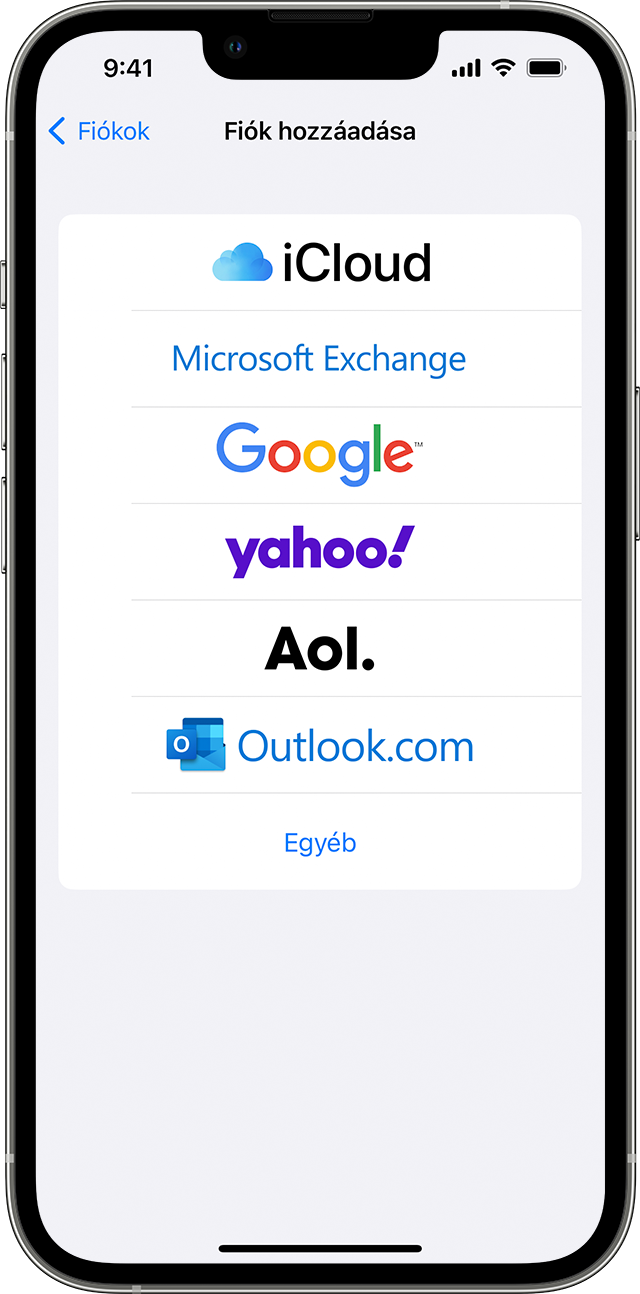
Adja meg az adatokat és a jelszót.
Koppintson a Következő elemre.
Ha több fiókot is beállított a Kontaktok alkalmazásban, és egy adott fiók kontaktjait szeretné megtekinteni, nyissa meg a Kontaktok alkalmazást, és koppintson a Listák elemre a bal felső sarokban.
A Kontaktok be- vagy kikapcsolása egy fiókhoz
Szeretné egy már beállított fiókban hozzáadni vagy eltávolítani az összes kontaktot? Egyszerűen kapcsolja be vagy ki a Kontaktokat az adott fiókhoz:
Lépjen a Beállítások > Kontaktok > Fiókok menüpontba.
Koppintson arra a fiókra, amely tartalmazza a hozzáadni vagy eltávolítani kívánt kontaktokat.
A kontaktok hozzáadásához engedélyezze a Kontaktok alkalmazást. A kontaktok eltávolításához tiltsa le a Kontaktok alkalmazást, majd koppintson a Törlés a saját iPhone-ról elemre.
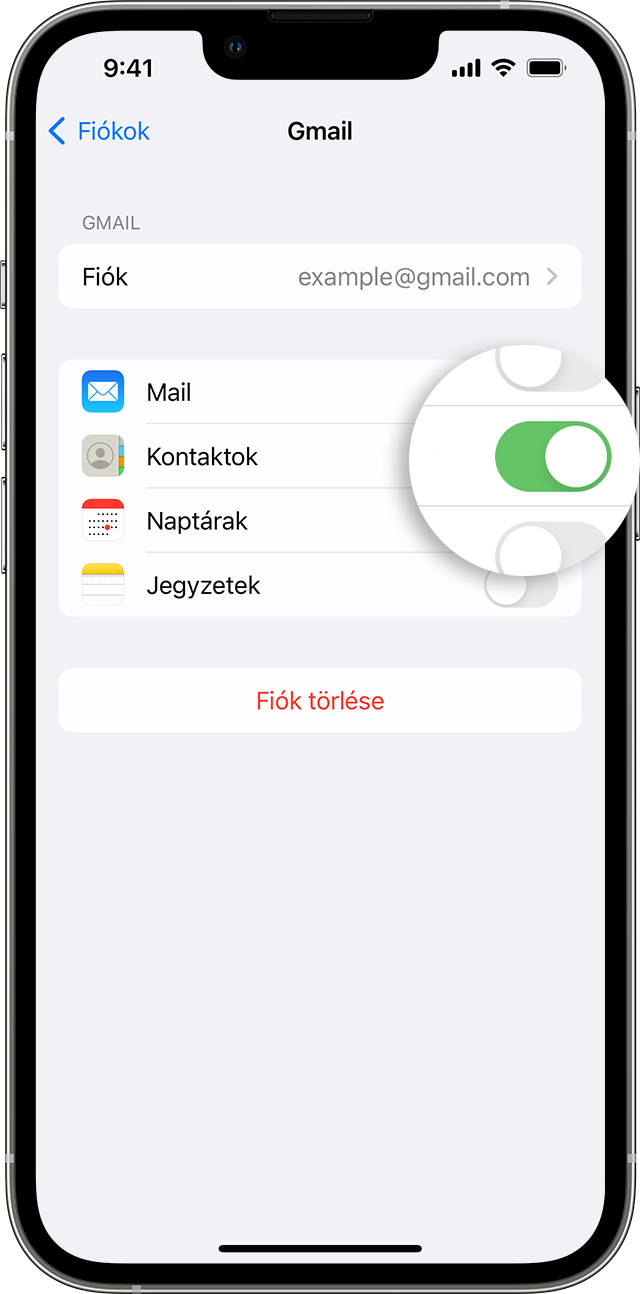
Alapértelmezett fiók kiválasztása az új kontaktok hozzáadásához
Amennyiben több fiók is van a Kontaktok alkalmazásban, kiválaszthatja, hogy melyik legyen az alapértelmezett fiók új kontaktok hozzáadása esetén:
Lépjen a Beállítások > Kontaktok > Alapértelmezett fiók lapra.
Válassza ki a kívánt fiókot.
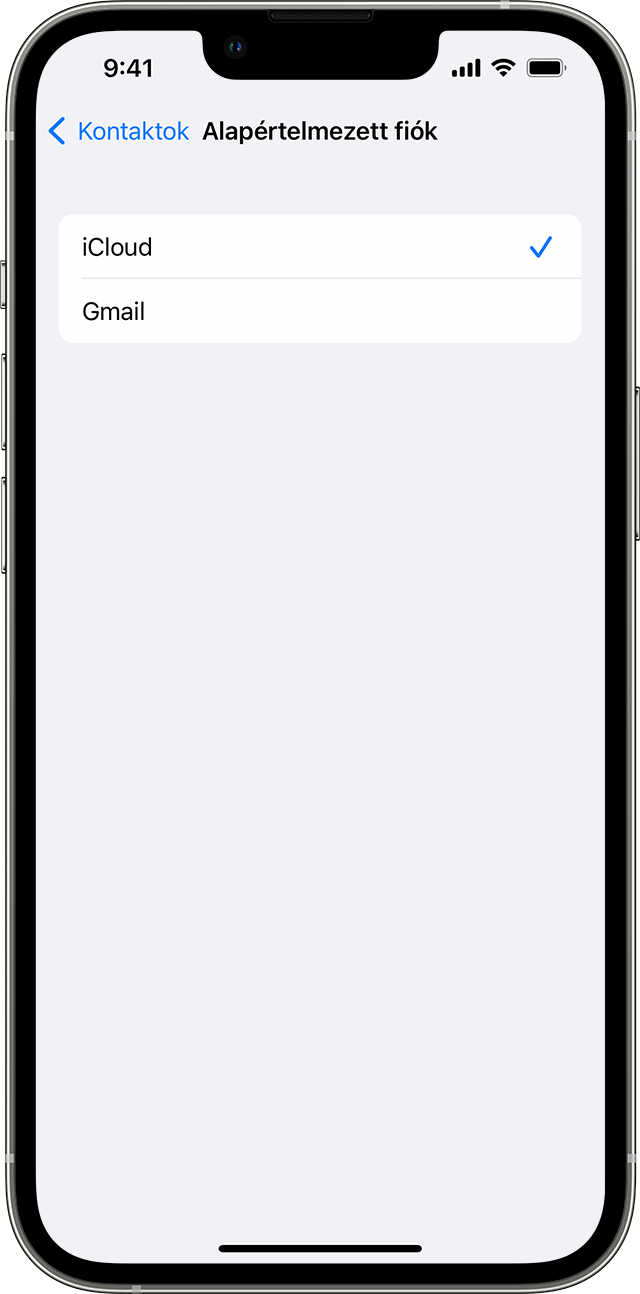
A kontaktok megjelenítésének és rendezésének módosítása
Beállíthatja a kontaktok rendezési elvét – például hogy betűrendben, illetve keresztnév vagy vezetéknév alapján legyenek-e rendezve. Lépjen a Beállítások > Kontaktok menüpontba, és válasszon a következő lehetőségek közül:
Rendezés: A kontaktok rendezése betűrendben, illetve vezetéknév vagy utónév alapján.
Kijelzés: A kontaktok utónevének megjelenítése a vezetéknév előtt vagy után.
Rövid név: Annak meghatározása, hogy a kontakt neve hogyan jelenjen meg az olyan alkalmazásokban, mint a Mail, az Üzenetek, a Telefon stb.
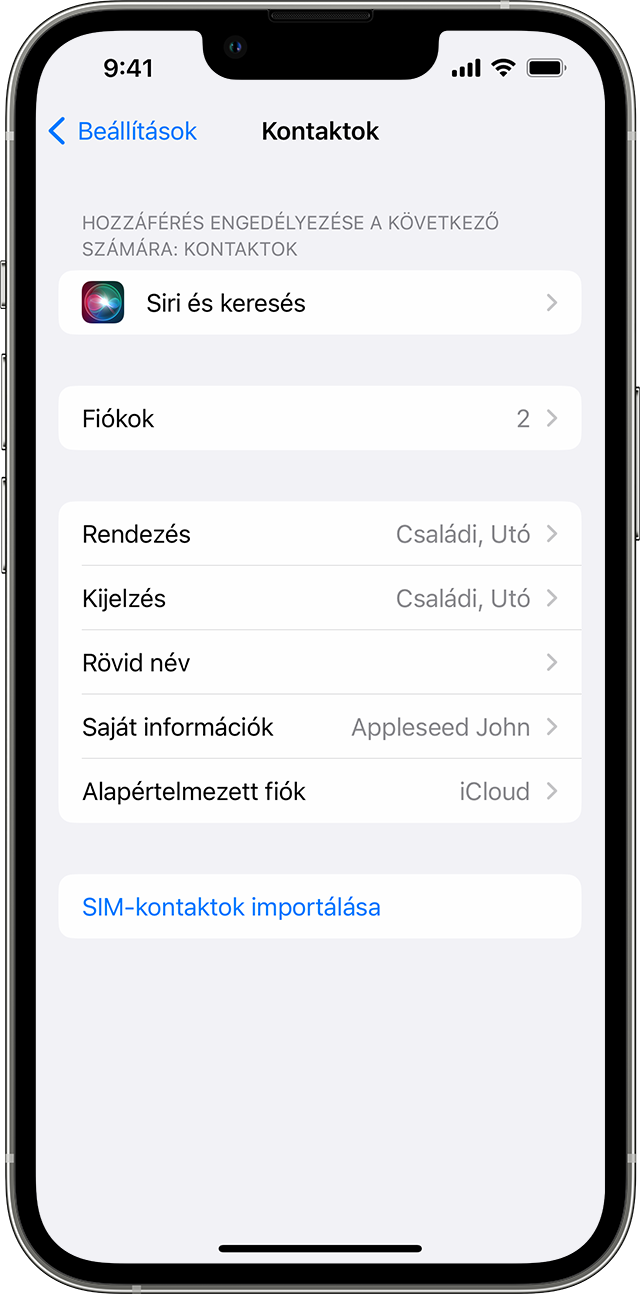
Kontakt törlése
Amikor töröl egy kontaktot, azt véglegesen törli a készülékről. Ha egy e-mail-fiókból töröl egy kontaktot, akkor az az összes olyan készülékről is törlődik, amelyen be van jelentkezve az adott e-mail-fiókba.
Kontakt törlése:
Nyissa meg a Kontaktok alkalmazást, és koppintson a törölni kívánt kontaktra.
Koppintson a Szerkesztés elemre.
Görgessen le, és koppintson a Kontakt törlése elemre, majd a megerősítéshez koppintson újra a Kontakt törlése elemre.
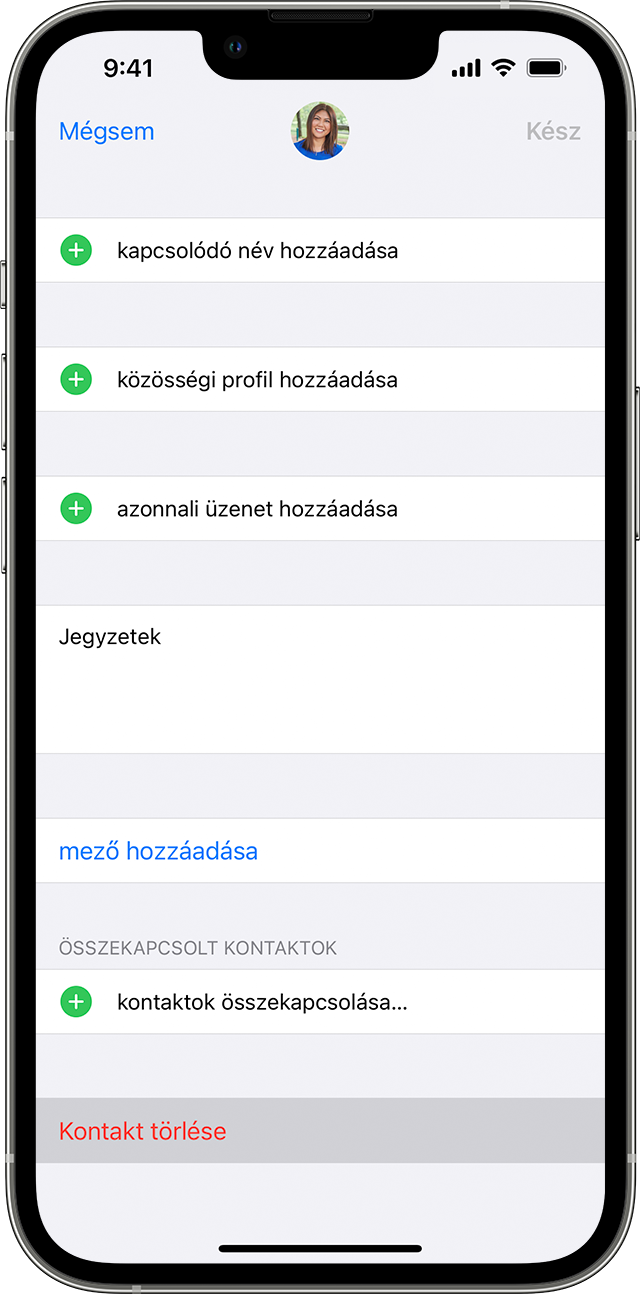
További információk
Nézze meg, mi a teendő, ha az iCloud-kontaktok, -naptárak vagy -emlékeztetők nem frissülnek a készülékein.
Nézze meg, mi a teendő, ha ismétlődő kontaktokat lát az iCloud-kontaktok beállítása után.
E-mail-fiók hozzáadása iPhone vagy iPad készüléken.